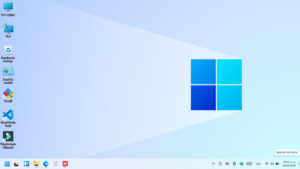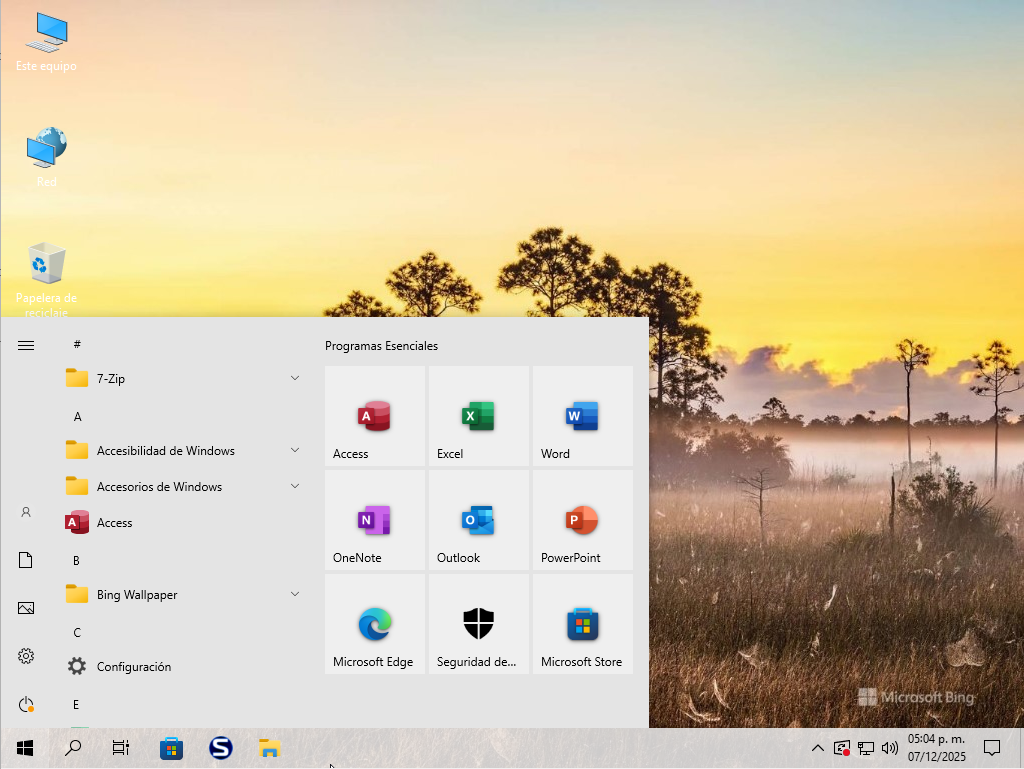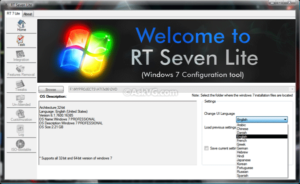En esta guía aprenderás, paso a paso, cómo ejecutar ChromeOS Flex en VirtualBox, con recomendaciones de rendimiento, solución de problemas y alternativas si algo no sale a la primera.
¿Qué es ChromeOS Flex?
ChromeOS Flex es una versión de ChromeOS pensada para revitalizar PCs y Macs con hardware existente. Es ligera, segura y centrada en la nube.
Aunque está enfocada a instalarse en equipos físicos, podemos probarla en una máquina virtual para evaluar compatibilidad y rendimiento antes de dar el paso.

Nota importante: Google no ofrece soporte oficial para correr ChromeOS Flex dentro de VirtualBox. Aun así, muchos usuarios logran ejecutarlo aplicando los ajustes que verás a continuación.
Requisitos previos
- VirtualBox 6.1 o superior instalado (Windows, macOS o Linux).
- Soporte de virtualización activado en BIOS/UEFI (Intel VT-x/AMD-V).
- Al menos 8 GB de RAM (puedes hacerlo con 4 GB, pero irá más justo).
- Espacio en disco libre: 20 GB o más.
- Navegador Chrome para usar la utilidad Chromebook Recovery Utility.
- Opcional: herramientas como
qemu-imgsi vas a convertir la imagen.
Descargar la imagen de ChromeOS Flex
- Instala la extensión Chromebook Recovery Utility en Chrome.
- Ábrela y cuando pida el modelo, selecciona:
- Fabricante: Google ChromeOS Flex
- Modelo: ChromeOS Flex
- El asistente generará una imagen de recuperación (
.bin) en tu USB o carpeta temporal.
Por defecto, la utilidad escribe directamente una memoria USB. Si prefieres trabajar con archivo, puedes extraer el .bin desde el directorio de caché de la extensión o crear el USB y luego leer su contenido desde tu sistema.
Convertir la imagen para usarla en VirtualBox
VirtualBox arranca cómodamente desde ISOs. ChromeOS Flex se distribuye como .bin, así que hay dos caminos:
Opción A — Convertir el .bin a un medio arrancable
En Linux/macOS con qemu-img instalado:
# Sitúate en la carpeta donde tengas la imagen .bin
qemu-img convert -O raw chromeos_image.bin chromeosflex.img
# (Opcional) Crear un VDI para usarlo como disco en VirtualBox
# Esto no genera un ISO, sino un disco virtual que puedes adjuntar como HDD
VBoxManage convertfromraw chromeosflex.img chromeosflex.vdi --format VDI
Luego puedes adjuntar chromeosflex.vdi como un disco duro existente en la VM y arrancar desde él. (Algunas compilaciones pueden requerir además un pequeño ISO de arranque GRUB; si no arranca, revisa la Opción B.)
Opción B — Usar un ISO “intermediario” de arranque + el disco
Si necesitas un medio óptico para iniciar, crea una VM con un disco vacío y adjunta un ISO mínimo de arranque (por ejemplo, un GRUB o utilitario de arranque) para encadenar el arranque al disco con la imagen de Flex ya convertida. Esta vía es útil si tu host presenta problemas arrancando directamente desde un VDI recién creado.
Opción C — Passthrough de USB (cuando tienes el USB de recuperación)
Si creaste el USB con la utilidad oficial, puedes indicarle a VirtualBox que arranque desde ese USB físico (requiere habilitar USB 3.0 y, en algunos sistemas, el Paquete de Extensión de VirtualBox). No es la opción más estable, pero a muchos usuarios les funciona.
Consejo: Si solo quieres “probar” sin instalar, lo más práctico suele ser arrancar con un ISO/GRUB mínimo y encadenar al disco convertido con la imagen de Flex.
Crear y configurar la máquina virtual
- Abre VirtualBox y pulsa Nueva.
- Configura:
- Nombre: ChromeOS Flex
- Tipo: Linux
- Versión: Other Linux (64-bit)
- Memoria: 4096–8192 MB (8 GB recomendado).
- CPU: 2–4 vCPU. Activa Enable PAE/NX.
- Disco: crea un VDI de 20–40 GB (dinámico) o adjunta el
.vdiconvertido. - Gráfica: VRAM 128 MB, habilita 3D Acceleration.
- Sistema:
- Chipset: prueba PIIX3; si falla, cambia a ICH9.
- Activa EFI solo si el arranque lo requiere (muchos casos con Flex funcionan mejor en BIOS/Legacy dentro de VM).
- Virtualización: habilita VT-x/AMD-V.
- Red: elige Adaptador puente si quieres que la VM tenga IP propia en tu red; NAT si solo necesitas salida a Internet.
- Almacenamiento:
- Si vas por ISO/GRUB, móntalo en la unidad óptica.
- Adjunta el disco
chromeosflex.vdio el VDI vacío para instalar ahí Flex.
Arranque e instalación opcional
- Inicia la VM. El primer arranque puede tardar varios minutos.
- En el asistente de Flex, elige Try it first (Probar) para ejecutar sin instalar.
- Comprueba que teclado, red y visualización funcionen correctamente.
- Si todo va bien y quieres persistencia, usa Install ChromeOS Flex para instalar en el disco virtual.
Importante: VirtualBox no emula Wi-Fi; verás la red como Ethernet. Si necesitas “simular” Wi-Fi, tendrás que usar puente y gestionar la conexión desde el host.
Solución de problemas frecuentes
- Pantalla negra al arrancar: cambia el chipset PIIX3⇄ICH9, prueba con/ sin EFI, aumenta VRAM a 128 MB, desactiva/activa 3D.
- Se congela en el logo: asigna más RAM (mínimo 4 GB), sube a 2–4 vCPU y activa PAE/NX.
- Sin Internet: cambia el modo de red a NAT o Adaptador puente; reinicia la VM.
- Arranque desde USB falla: instala el Paquete de Extensión de VirtualBox y usa USB 3.0 (xHCI); como alternativa, convierte el USB a VMDK/VDI y adjúntalo como disco.
- Rendimiento gráfico pobre: habilita 3D, sube VRAM y reduce la resolución interna de ChromeOS Flex.
Mejoras de rendimiento y buenas prácticas
- Usa almacenamiento del host en SSD/NVMe.
- Habilita I/O APIC y paravirtualización (KVM/Default) en la VM.
- Evita extensiones del navegador innecesarias dentro de Flex.
- Si el host tiene poca RAM, cierra apps pesadas antes de iniciar la VM.
Alternativas a VirtualBox
Si VirtualBox te da guerra, estas opciones suelen comportarse mejor con Flex:
- QEMU/KVM (Linux): excelente rendimiento con aceleración del host.
- VMware Workstation / Fusion: buena compatibilidad gráfica y de arranque.
- Instalación directa en hardware (USB live + instalación): la experiencia más fiel.
Preguntas frecuentes (FAQ)
¿Puedo usar Wi-Fi dentro de la VM?
No directamente. VirtualBox expone un adaptador Ethernet virtual. El Wi-Fi lo gestiona el host.
¿Hace falta ISO oficial?
ChromeOS Flex no ofrece ISO oficial; se distribuye como imagen de recuperación. Por eso se recurre a conversión de imagen, arranque desde USB o discos virtuales convertidos.
¿Es estable en VirtualBox?
Es “experimental”. Para pruebas ligeras funciona; para uso diario, mejor hardware real o QEMU/VMware.
¿Puedo volver al estado “limpio”?
Sí. Toma una instantánea (snapshot) en VirtualBox después de la instalación y vuelve a ella cuando quieras.
Descargar ChromeOS Flex
ChromeOS Flex se obtiene a través de la utilidad oficial de recuperación de Chromebook desde el navegador Chrome.
Nota: La ejecución de ChromeOS Flex en VirtualBox no está oficialmente soportada por Google; úsalo con fines de prueba. Para la mejor experiencia, considera instalarlo en hardware compatible o usar QEMU/KVM o VMware.